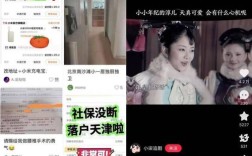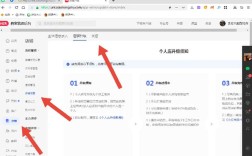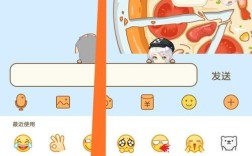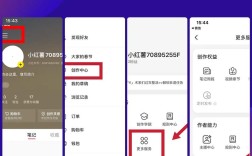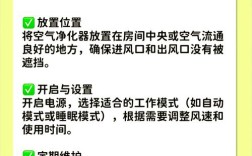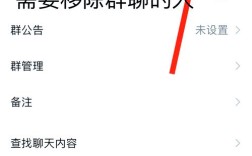华为手机提供了多种截屏方式,以下是详细介绍:
1. 普通截图方法
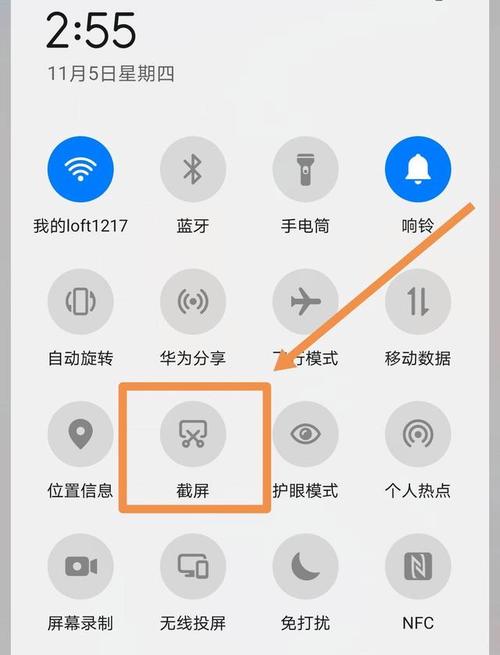
| 方法 | 说明 |
| 下拉通知栏截图 | 通过下拉手机顶部的通知栏,点击【截屏】的选项,就可以实现快速截图。 |
| 快捷键截图 | 使用【音量】键和【电源键】的组合来快速截图。 |
| 三指下滑截图 | 打开手机【设置】—【智能辅助】—【手势控制】—将【三指下滑截屏】的选项开启即可,在需要截图的界面,用三根手指同时向下滑动屏幕,即可完成截图。 |
| 指关节截屏 | 单指指关节双击屏幕,可以截取全屏;指关节敲击后画图案,可截取图案内屏幕;指关节敲击后画“S”,可截取长图。 |
| 花样截图 | 手指在屏幕上画封闭的图形进行截图,适合对手机屏幕局部的信息进行截取。 |
| 隔空截屏 | 进入华为手机【设置】—【辅助功能】—【快捷启动及手势】—打开【隔空手势】开关,将手离至屏幕约20~40厘米的距离,待屏幕上出现“手掌”图标时,抓握动作即可完成截屏。 |
2. 进阶截图方法
| 方法 | 说明 |
| 智能截屏 | 在设置中打开【智能截屏】的选项,然后可以通过在屏幕上画出封闭的图形,来完成截图。 |
| 滚动截屏 | 用手指在屏幕上画“S”,可以截取比屏幕更长的截图。 |
相关FAQs
1、如何在华为手机上快速找到截屏按钮?
答:您可以从手机顶部下拉通知栏,找到并点击【截屏】按钮进行快速截屏。
2、华为手机的指关节截屏功能如何开启?
答:您需要在手机的设置中,依次打开【智能辅助】—【手势控制】—【智能截屏】选项,确保该功能已开启。
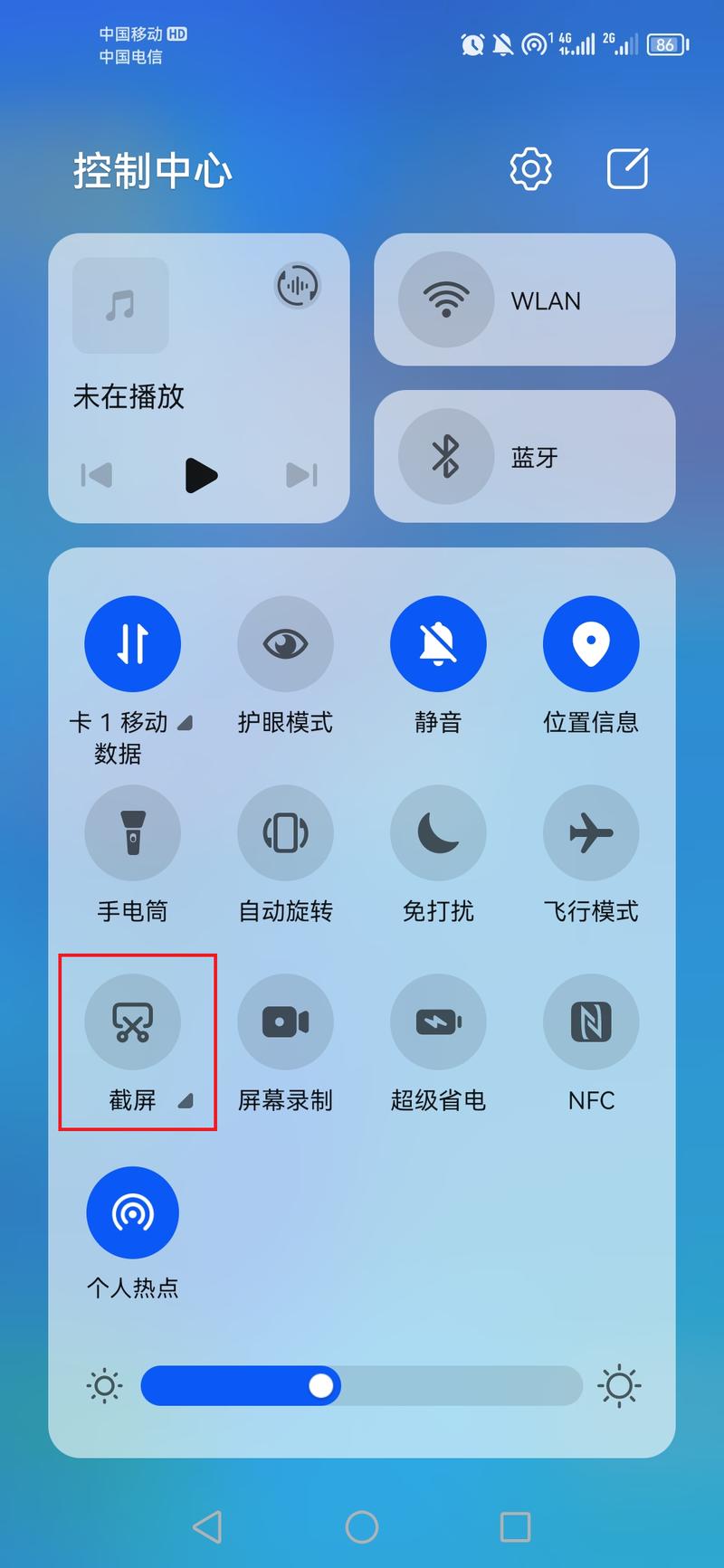
3、如果我想截取一个特定形状的屏幕区域,应该如何操作?
答:您可以使用指关节敲击屏幕后,用指关节绘制一个闭合的图形,系统会自动识别并截取该区域内的屏幕内容。
华为手机提供了丰富的截屏功能,从基本的快捷键到独特的指关节截屏,再到高级的智能截屏和滚动截屏,满足了不同用户的需求,用户可以根据自己的使用习惯和需求,选择最适合自己的截屏方式。